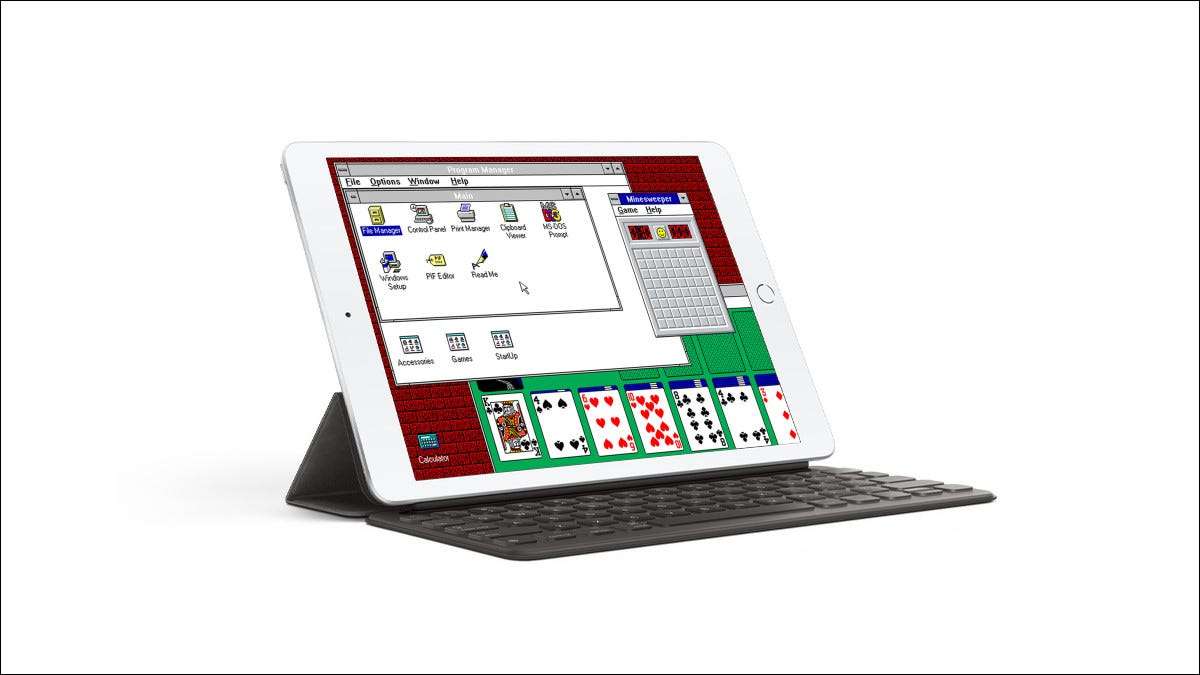
Tack vare en MS-DOS-emulator som heter IDOS 2 På App Store kan du installera Microsoft Windows 3.1 på din iPad-Spela sedan Classic Windows-spel eller bara chocka dina vänner. Så här ställer du upp det.
Uppdatering, 8/13/21: Kort efter att vi publicerat den här guiden, Apple delisted idos 2 från App Store. Tyvärr, med appen inte längre tillgänglig, är det inte längre möjligt att installera Windows 3.1 på din iPad.
Introduktion till IDOS 2
Nyligen märkte vi FastCompany Editor (och vän till hur-till Geek) Harry McCracken på Twitter Experimentera med löpande fönster 3.1 på en iPad. Med sin välsignelse håller vi på att förklara hur han drog av denna fantastiska prestation.
För att köra Windows 3.1 på din iPad måste du köpa en app som heter IDOS 2 Det är tillgängligt i App Store. För närvarande kostar det $ 4,99, vilket verkar som ett fynd med tanke på vad det kan göra.
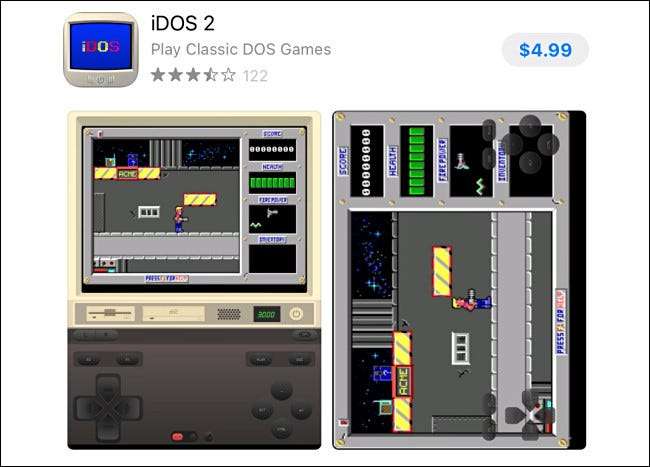
IDOS har en spottig historia på App Store. Vägen tillbaka 2010 Apple drog en tidigare version av appen eftersom det gjorde det möjligt för människor att köra ej godkänd kod som laddades genom iTunes. Förra året, dess författare uppdaterade appen För att dra DOS-filer från iCloud eller Files-appen, och Apple godkände det. Hittills är det fortfarande listat, så låt oss hoppas att det pinnar.
Efter Inköp och installation av IDOS 2 På din iPad kör det en gång för att se till att det skapar vilka mappar som behövs för att arbeta i din filer. Det kommer att skapa en "IDOS" -mapp i ditt "på mitt iPad" i filer. Det är viktigt.
Innan du dyker in i Windows-installationsprocessen nedan kanske du vill bekanta dig med hur IDOS fungerar. I en vertikal orientering ser du ett fönster nära toppen av skärmen som innehåller videoutgången från den emulerade MS-DOS-maskinen. Nedan ser du en verktygsfält som låter dig ladda diskbilder (om du trycker på diskettenheten), kontrollera dosbox-emuleringshastigheten (en svart låda med gröna nummer) och ta en skärmdump eller ändra inställningar (genom att knacka på strömmen knapp).
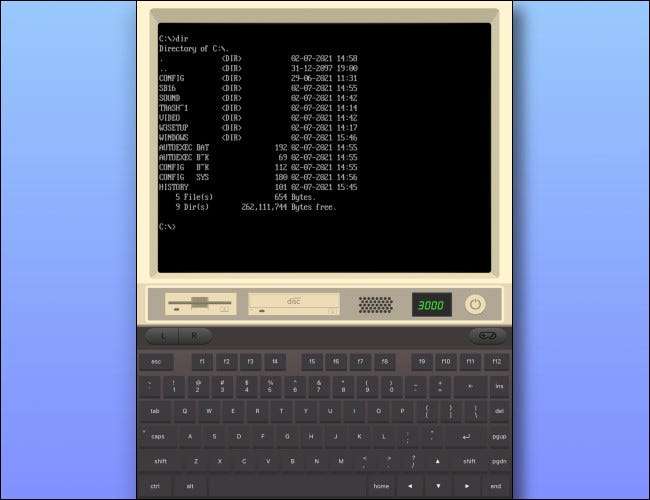
Längst ner på skärmen hittar du ett tangentbord på skärmen som låter dig skriva vad du vill i MS-DOS-maskinen. Om du vrider din iPad horisontellt, tar MS-DOS-skärmområdet över skärmen, och du kan när som helst dra upp en verktygsfält som låter dig komma åt tangentbordet, musen och gamepad-alternativen genom att trycka på skärmens övre mittpunkt.
Ställ in ditt Bluetooth-tangentbord och mus
När du har installerat IDOS 2 kanske du vill använda den med en hårdvaru-mus och tangentbord. Lyckligtvis, så länge du kör iPados 13 eller högre, är det enkelt: Besök bara inställningar och GT; Bluetooth och para din favorit Bluetooth tangentbord och mus .
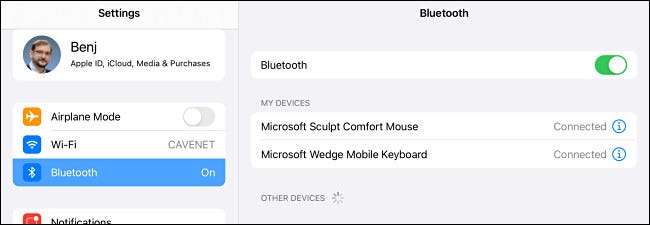
Om du har problem med att få ditt Bluetooth-tangentbord att fungera med IDOS 2, öppna inställningar och navigera till tillgänglighet och GT; Tangentbord och inaktivera "fullt tangentbordsåtkomst". Om det inte hjälper kan du fortfarande använda IDOS 2 med ett virtuellt på skärmtangentbordet.
RELATERAD: Hur man använder en mus med din iPad eller iPhone
Få och Förbered Windows 3.1 Setup-filerna
Här är den knepiga delen: att installera Windows 3.1 i IDOS 2, måste du på något sätt kopiera Windows 3.1-installationsfilerna till din iPad. Den goda nyheten är att det finns ett helt rättsligt sätt att göra detta om du äger Original Windows 3.1 Installation Floppies -Billigt Kopiera alla filer från floppiesna och sätta dem i en mapp. Om du äger diskarna (och därmed en licens att använda Windows 3.1), kan du också hitta diskbilder av floppies någonstans på webben, men vi lämnar de juridiska och etiska konsekvenserna av att göra det upp till du.
Men du förvärvar installationsskivorna för Windows 3.1, du kommer att vilja kopiera innehållet i varje disk (eller diskbild) till en enda katalog, som sannolikt använder en annan maskin som en dator eller Mac. På en dator,
Vinna
eller
7-zip
kan extrahera filer från diskbilder. I vårt exempel placerade vi alla installationsfiler som kopierades från sju olika Windows 3.1-installationsdiskar i en mapp som heter
W3Setup
.
Kopiera Windows 3.1 Installationsfiler till din iPad
När du har alla Windows 3.1-inställningsfiler i en mapp måste du kopiera W3Setup-mappen till mappen IDOS 2 som finns i filen Filer. Det finns många sätt att göra detta.
Ett sätt är att ansluta din iPad till en Mac, och sedan hitta din iPad i Finder SideBar och klicka på "Filer." Dra W3Setup-mappen från Finder eller skrivbordet på "IDOS" i listan Filer.
(På en Windows-dator kan du installera iTunes och Använd iTunes File Sharing för detta.)
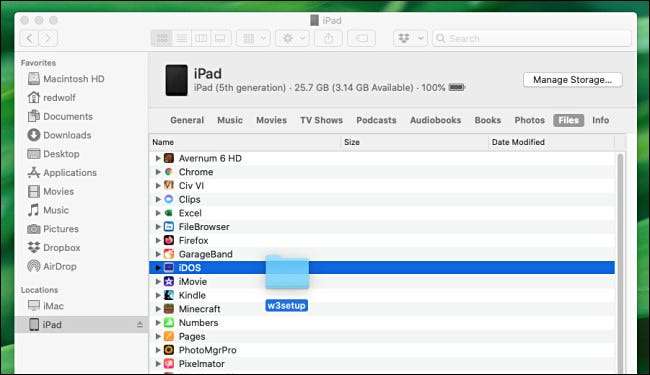
Du kan också använda iCloud Drive, Dropbox eller annan molnlagringstjänst som mellanhand. När den har överförts till din iPad, Använd appen filer för att kopiera W3Setup-mappen till IDOS-mappen i filer.
RELATERAD: Allt du kan göra med filappen på din iPhone eller iPad
Installera Windows i IDOS 2
Så länge du är säker på att du har innehållet i varje enskild Windows 3.1-installationsskiva i din W3Setup-katalog, är det enkelt att installera Windows 3.1 i IDOS 2. Allt som du lägger i IDOS-mappen i filer blir innehållet i din MS-DOS C: kör automatiskt.
För att starta Windows-installationen, starta IDOS 2 och använda tangentbordet (äkta eller virtuell), typ
W3Setup \ setup
vid
C: \ & gt;
Fråga och tryck på Enter. Du ser en blå setup-skärm som säger "Välkommen till Setup."
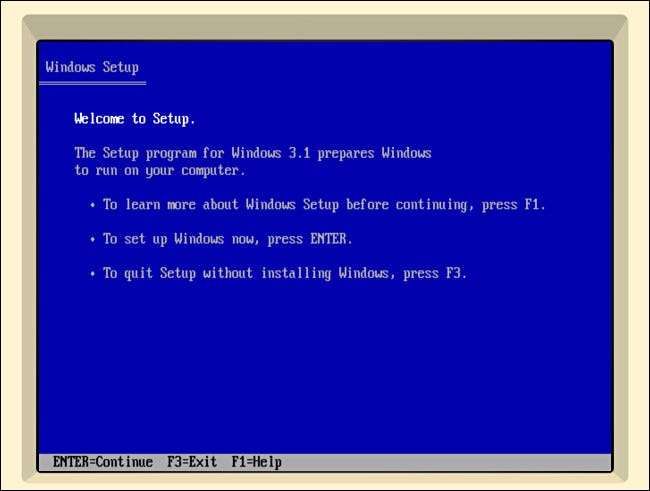
Tryck på Enter och välj sedan "Express Setup" på nästa skärm genom att trycka på Enter igen. Windows Setup startar att kopiera filer från W3Setup-mappen till en ny katalog som heter C: \ Windows.
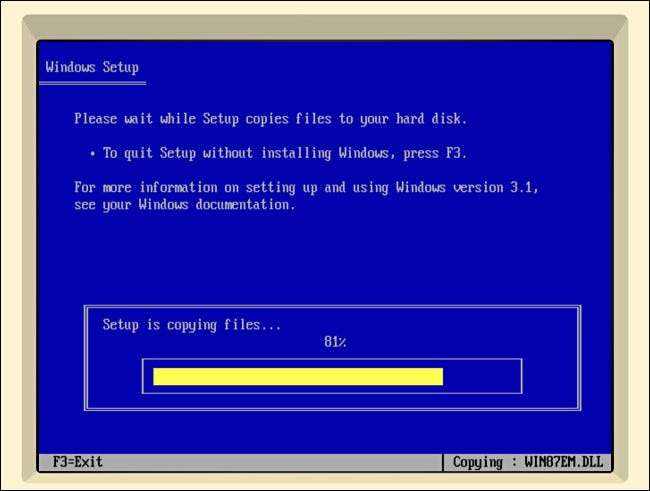
Efter ett ögonblick kommer installationen att övergå från MS-DOS-teckenläge med den blå bakgrunden till en grafisk installation av Windows 3.x-stil. Vid den här tiden ska musen fungera, och du kan flytta muspekaren runt skärmen. När det ber om ditt namn, skriv vad du vill, och klicka sedan på "Fortsätt" eller tryck in två gånger. Installationen fortsätter.
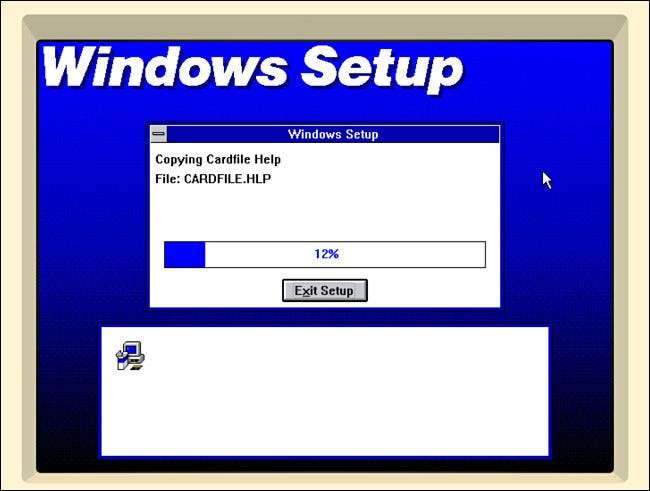
Efter att ha kopierat alla filer kan Windows Setup be om att ställa in en skrivare. Välj "Ingen skrivare ansluten" och klicka på "Installera." Om det frågar om du vill se en handledning, välj "Hoppa över tutorial".

Och äntligen ser du ett "Exit Windows Setup" -fönster popup. Starta om i MS-DOS fungerar inte i Idos 2 just nu, så du måste tvinga-issu-IDO 2 av Ta upp appbytaren och swiping IDOS 2 uppåt från skärmen.
RELATERAD: Så här stänger du och startar om iPhone och iPad-appar
Slutligen kör Windows 3.1 på din iPad!
Så snart du avslutat IDOS 2, starta den igen. Nu när Windows 3.1 är installerat är det dags att köra det för första gången. Vid
C: \ & gt;
Fråga, typ
vinna
och tryck på ENTER. Efter ett ögonblick ser du Windows 3.1 Splash-skärmen.
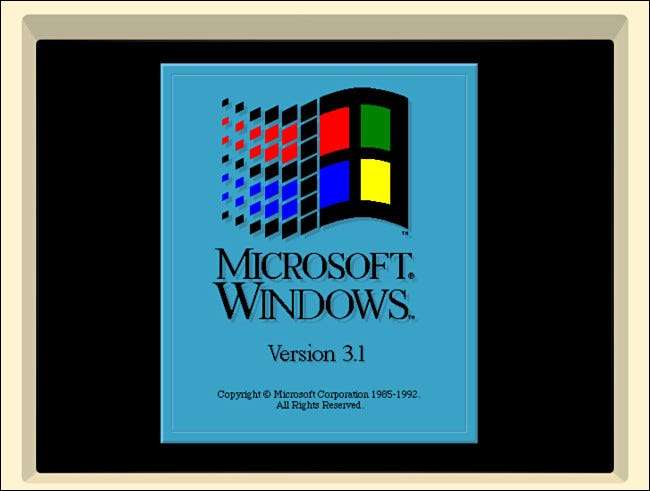
Därefter kommer du att vara på Windows 3.1-skrivbordet. Grattis, du har gjort det! Du kör Windows 3.1 på en Apple iPad. Tiden att tappa ut som ett galet geni.
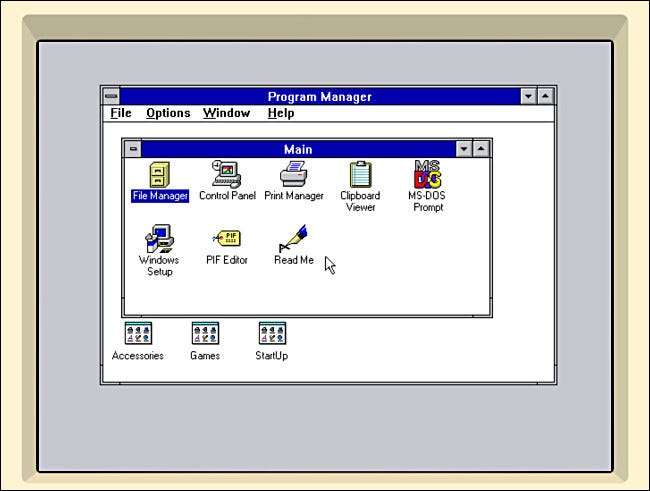
Om du är som oss är det första som du gör att du gör det "spel" -programmet och kör Patiens Att spela ett snabbt spel som fortfarande är så kul som det var 1992.

Eller, du kanske försöker Minsvepare , som också levereras med Windows 3.1. Om du känner dig konstnärlig, Mosey på över till "Tillbehör" -programgruppen och kör pensel, en tidlös klassiker.
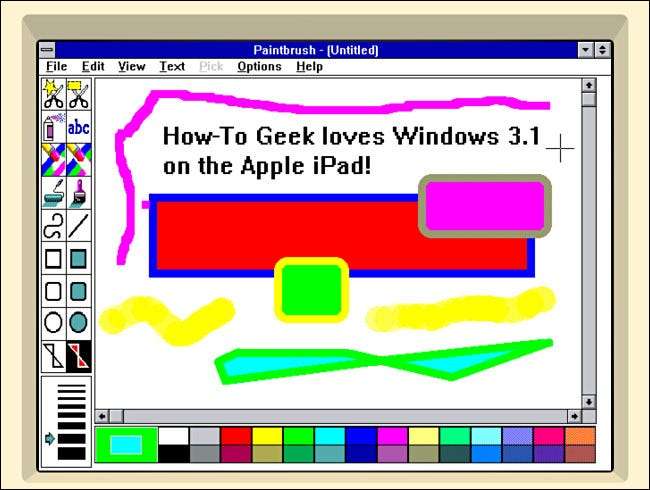
Och självklart behöver du inte alltid se IDOS-gränsen runt den emulerade skärmen. Vrid bara din iPad till horisontell orientering, och gränsen försvinner. Du har en riktigt trevlig, fullskärms Windows 3.1-upplevelse på språng.

RELATERAD: 30 år av "Minesweeper" (Sudoku med explosioner)
Nästa steg: Ljudstöd och fler spel
Som standard spelar Windows 3.1 inte ljud på din iPad om du inte installerar en speciell ljuddrivrutin. För att göra det måste du ladda ner
SoundBlaster 16 Creative Audio Driver
hittades på webbplatsen RGB Classic Games. Extrahera zip-filen till en mapp som heter
sb
och kopiera den över till din IDOS-katalog i filer.
För att installera det, kör IDOS 2 och typ
sb \ installera
Vid C: \ & GT; Fråga och följ sedan instruktionerna på skärmen. Viktigast, du måste
ändra avbrottet från 5 till 7
under installationsprocessen.
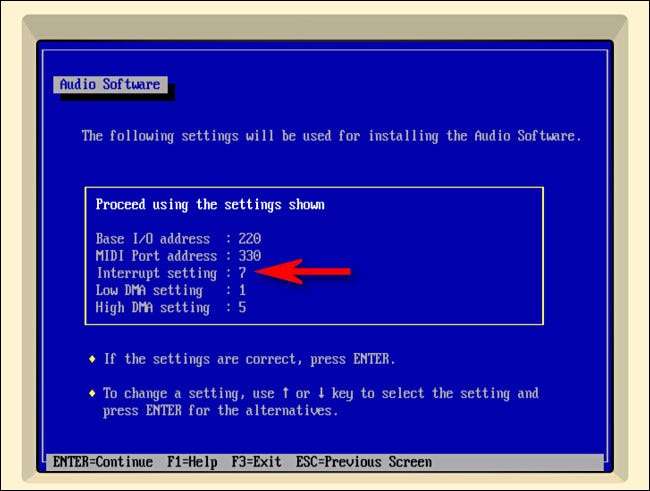
Om du vill få fler Windows-spel, är ett bra ställe att hitta dem Internetarkivet . Med skärmdumpar och möjligheten att köra dem i din webbläsare kan du prova dem innan du ens kopierar dem till din iPad.
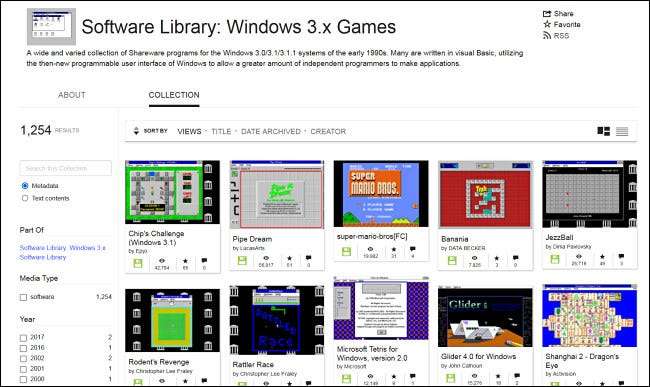
Om du hittar ett spel som du gillar på Internet-arkivet kan du vanligtvis hitta zip-filen för spelet som anges i sidofältet på höger sida av skärmen. Ladda ner zip-filen på en Mac eller PC, extrahera den till sin egen mapp (under åtta tecken långt så det är DOS-vänligt) och sedan kopiera det till din IDOS-mapp på iPad.
Du kan installera den i Windows 3.1 genom att välja Arkiv och GT; Ny & GT; Programobjekt i programhanteraren. Sedan, "Bläddra" till spelets katalog och välj den viktigaste EXE eller COM-filen som kör den. Om det låter tråkigt, det beror på att det är! Det är precis som Windows var då då.
Och här är hemligheten Sjätte sinne Vrid för slutet: Du kan också göra allt detta på din iPhone. Kom bara ihåg att när Windows eller ett annat program ber om att starta om datorn måste du Force-close IDos och kör det igen. Ha så kul!
RELATERAD: Så här installerar du Windows 3.1 i DOSBOX, konfigurerar drivrutiner och spelar 16-bitars spel







